本篇文章更新時間:2019/09/24
如有資訊過時或語誤之處,歡迎使用 Contact 功能通知。
一介資男的 LINE 社群開站囉!歡迎入群聊聊~
如果本站內容對你有幫助,歡迎使用 BFX Pay 加密貨幣 或 新台幣 贊助支持。
在開始取得權杖前,先了解這是什麼會比較有概念下一步。
使用存取權杖(Access Token)的意義等同於使用者使用帳號密碼登入平台,而平台有權限管理的概念時,也同時間會賦予登入帳號一個可以操作的「範圍」,管理好授權範圍很重要,能避免越權行為發生以及資料濫用等意外。
整個使用平台的設計都會圍繞這些權限管理機制。大部分人認為註冊一個帳號密碼就能做到很多事的情況只是因為使用者體驗做了很多的設計,免除了繁複的驗證程序,大多以正常使用人的註冊來說,就是開頭的會員條款解釋了很多你可以做與不能做的範圍,不接受就不給下一步。
而對於程式自動化處理事務來說,也需要在平台上有個角色,舉 Facebook 為例就是「Facebook 應用程式」。任何人都可以註冊/申請一個(或多個)Facebook 應用程式,有了這個程式即擁有一個在 Facebook 平台上的「單位/角色」!(出事也才知道可以找誰負責)
有了 Facebook 應用程式只是開始,後續重頭戲都是本篇要介紹的「取得存取權杖」這回事。因為這個權杖金鑰(其實就是一串密碼)能代表你去執行期待的操作,但並不是你想要就可以,所以需要先去選擇想操作的事件(設定權限),必要時還得提交申請文件人工驗證審核。經過一連串的流程後取得這個賦予某個應用程式操作權限的權杖字串。
圖形 API 測試工具在過去實作存取權杖功能的部分幾乎可以說沒有。所以曾經寫過一篇手動來取得操作權杖的筆記。(Facebook API 教學:客製化登入流程並以粉絲頁互動應用為例)其次是使用 Facebook SDK 開發一個取得權杖的工具。
如今時代的演進,新版圖形 API 也把取得權杖功能完善了不少!幾乎可以說能夠讓有概念的人不用寫程式就能完成這階段了~ (撒花)
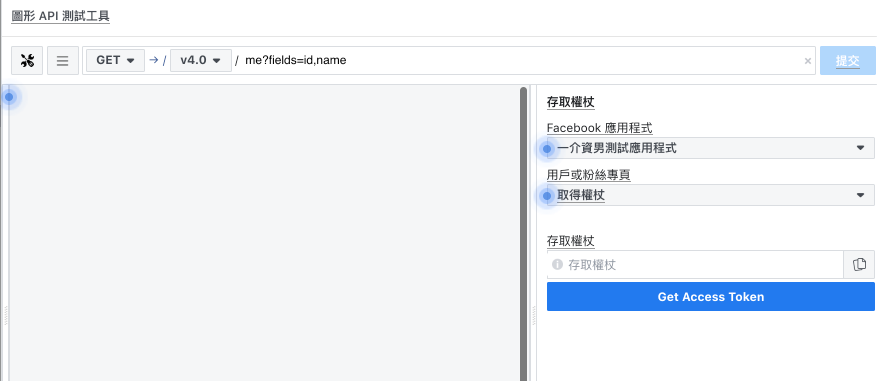
- 「Facebook 應用程式」的下拉選單就是選擇想使用哪個應用開始處理授權。
- 「用戶或粉絲專頁」的下拉選單欄位中寫著「取得權杖」,這邊有「取得用戶的授權」、「取得粉絲專頁的授權」和「取得該應用程式的授權」的意思,每個角色能夠操作的範圍都不同,從這裡先出發。(關於這個交互關係可以參考這篇:[WordPress] 整合 Facebook 工具外掛 FB2WP 設定教學)
- 「存取權杖」的欄位會在選好對應需求後按下「Get Access Token」出現一串密鑰字串,這邊出現的字串就是給自行撰寫應用程式的通行碼了。
下方流程舉比較複雜的「取得粉絲專頁授權」為例會在選擇好取得「粉絲專頁存取權杖」時跳出一個授權畫面:
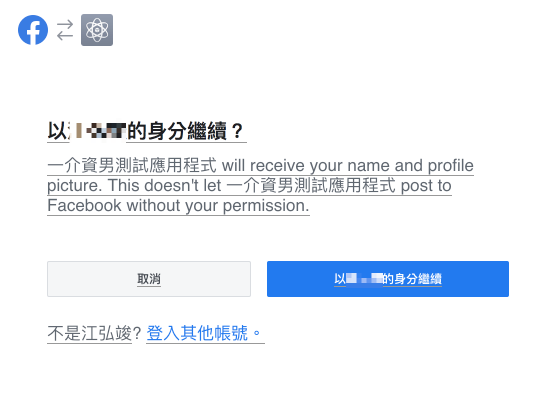
然後選擇好對應想要授權的粉絲頁:
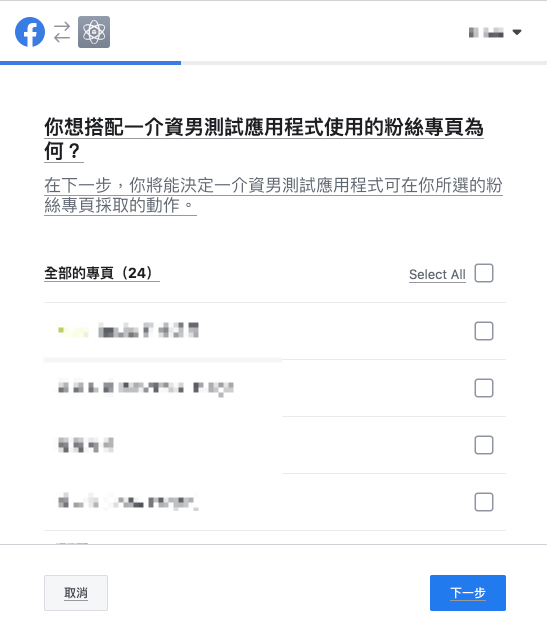
有些授權是需要經過審查的,這邊通知的紅字不代表就不能用,基本上除非是打算要開設什麼對外公開大眾使用的延伸應用,這邊能夠使用的權限不少,像是我 Facebook 同步到 WordPress 網站的外掛 FB2WP 自用下不影響!
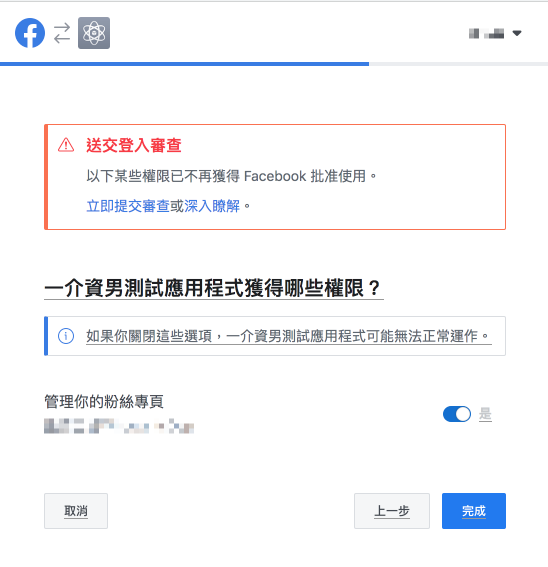
到這步驟就是完成授權這個粉絲頁的權限。目前僅僅是開通了 Facebook 應用程式能夠「瀏覽與管理」你授權的粉絲頁...而已。
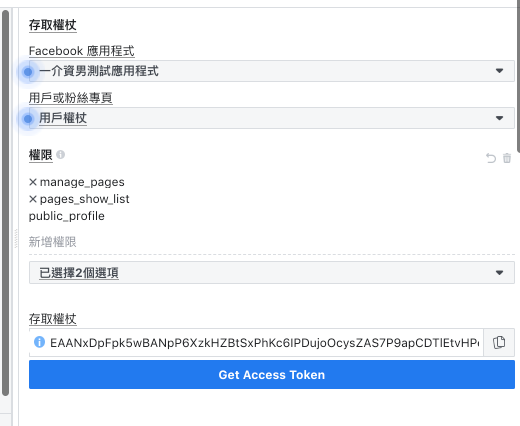
所以接下來要更細節的去取得「特定粉絲頁」的權限。
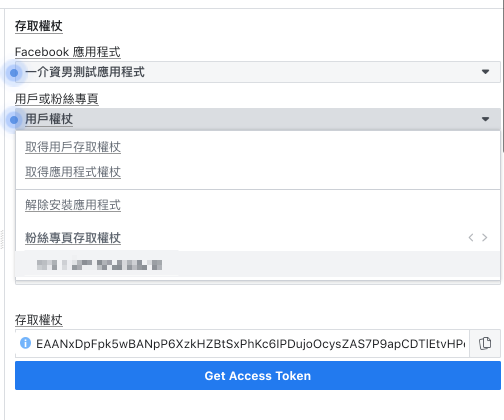
點選剛剛授權的那個粉絲頁,下方開始根據需求新增權限。
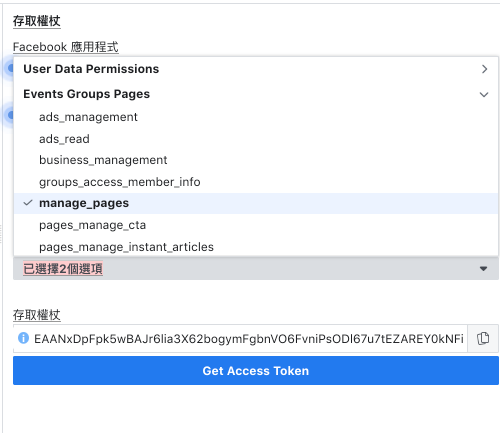
完成新增權限後,點選下方「Get Access Token」來更新這個權杖字串!
接下來也是會彈跳出新視窗請求授權,一路下一步,最後確定請求的權限對不對。
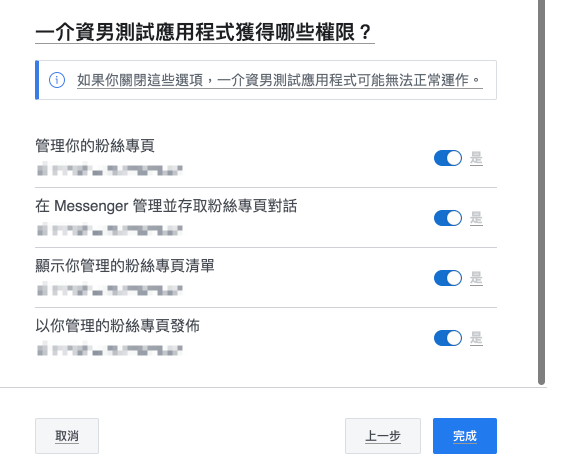
這個畫面其實建議每個人都要有概念,很多時候是自己不看到底授權了什麼給別人,等資料外流才在那邊怪 Facebook,這不是個好心態~
取得到的權杖字串要小心保留,這就相當於開放權限讓人可以操作上面授權的項目了!
Happy Coding!
